win764位c盘桌面文件夹在哪 win7在c盘找到桌面文件的步骤
时间:2021-06-07作者:huige
我们都知道电脑上桌面的文件默认都是存放在C盘里面的,但是许多win7 64位系统用户并不知道桌面文件夹在C盘的具体哪个文件夹里,如果你也想知道的话,那就跟随u教授小编一起来看看win7在c盘找到桌面文件的步骤,希望可以帮助到大家。
具体步骤如下:
1、在电脑上打开C盘,点击“用户”。
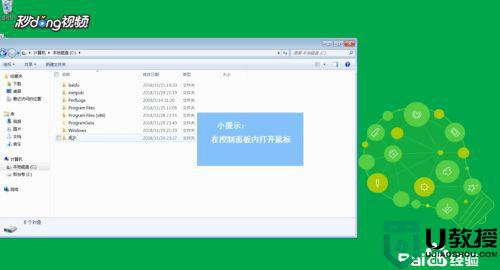
2、在打开的页面点击当前用户命名的文件夹。
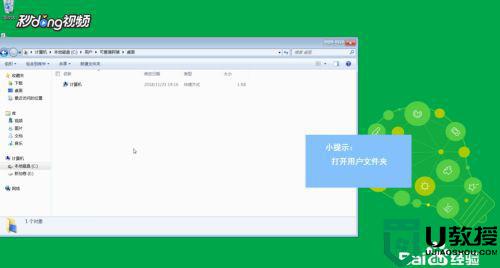
3、点击“桌面”即可看到文件夹所在位置。
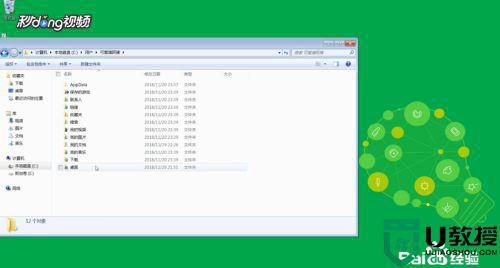
通过上面的内容之后, 大家应该就知道win764位c盘桌面文件夹在哪了吧,更多精彩内容欢迎继续关注u教授官网。





